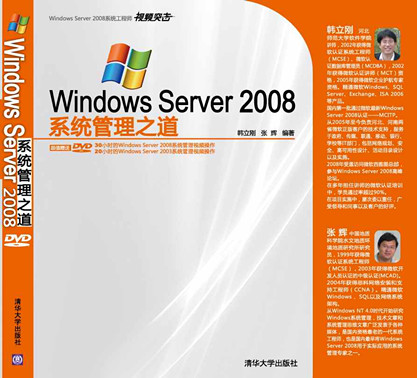第一十三章 Windows Server虚拟化
第三节 创建虚拟机
13.3.6 创建和还原虚拟机快照
可不可以及时地返回到以前的某个时间点,然后看看当时你的虚拟机是怎样的?比如,在关键任务应用中安装预测产品补丁之前,你的虚拟机是怎样的?或者,由于在SQL update语句中遗漏了where语句,导致登录窗口的密码意外溢出之前,虚拟机又是如何?
幸好,微软的Hyper-V提供了一个很有用的工具,可以帮助用户创建和应用虚拟机的即时状态浏览:快照功能。这个工具很好用,可以从Hyper-V 管理控制台创建虚拟机快照。
虚拟机一旦创建完毕即可创建快照。通常,快照的创建过程只有几秒钟,而且虚拟机不需暂停、停止或关闭。快照是由Hyper-V创建、执行的,它完全独立于运行在子分区的子操作系统的类型和性能。快照相关文件会自动储存到Hyper-V服务器设置的默认路径下。
在Hyper-V管理控制台可以轻松地创建快照,只需右击虚拟机,从弹出的快捷菜单中选择“快照”命令即可。任何时刻都可以创建快照,它会自动嵌入该虚拟机的即时状态浏览树结构中。在快照属性中,可以查看快照的详细信息。快照中储存的设置是只读的,除非将它们应用到现有虚拟机。
①如图13-31所示,右击选中的虚拟机,从弹出的快捷菜单中选择“快照”命令,过一会儿,发现已经创建了虚拟机的快照。可以创建多个快照。
②如图13-32所示,右击创建的快照,从弹出的快捷菜单中选择“应用”命令,还原到快照。
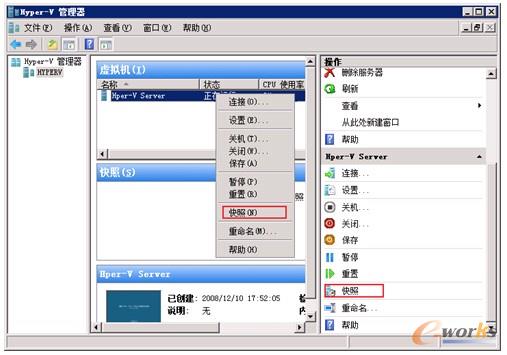
图13-31 创建快照

图13-32 选择“应用”命令
③如图13-33所示,在出现的对话框中,单击“获取快照然后应用”按钮,系统就会将现在的状态立即创建快照,然后还原到选中的快照。
④如图13-34所示,可以看到系统当前的位置。使用快照,可以在虚拟机系统任何状态之间切换。
⑤如图13-35所示,右击快照,从弹出的快捷菜单中选择“删除快照子树”命令。
⑥如图13-36所示,可以看到删除了快照子树。
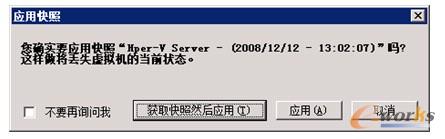
图13-33 还原到快照前做快照
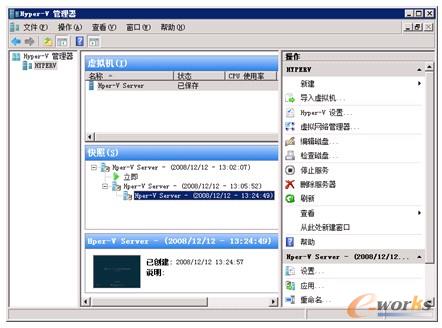
图13-34 当前位置
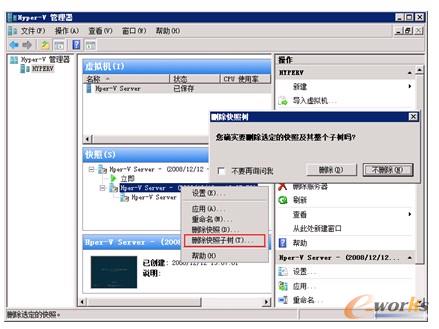
图13-35 删除快照子树
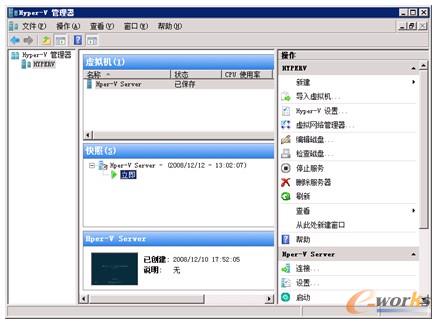
图13-36 删除快照后
13.3.7 使用差异磁盘克隆系统
如何利用差异磁盘和SYSPREP功能设立多个Windows Server 2008的安装呢?
签于成本的原因,学习了解一项新的技术或是产品时,在没有部署到生产环境中之前,大家都会选择用虚拟机来搭建一套实验环境。但如何快速搭建呢?如何节省磁盘空间呢?
说到此不得不说一下Hyper-V的差异磁盘技术,这种方法就是先建立好一个虚拟机系统(GUEST OS),并进行相关的设置,如桌面等,然后以此系统为模板(严格来说是此虚拟机系统安装后的硬盘为母盘)建立差异磁盘,并将此差异磁盘指派给新的虚拟机来使用。当用户使用新的虚拟机后,它仍会以母盘内的Windows 2008来启动系统,但是此后在此系统内所进行的任何变动都会被保存在差异磁盘内,而不会改变母盘内的内容。这样创建新的系统不但快捷,而且节省了磁盘空间。
差异磁盘技术在节省硬盘空间的同时,却带来了一个问题,由于依据母盘新派生出来的系统都具有同样的SID,这将会给实验环境带来问题。可喜的是,Windows 2008安装后就在系统中自带了SYSPREP工具(也可以使用NEWSID.EXE工具),通过此更改新派生出来的系统的SID,让这些问题不再成为问题。
使用已有系统克隆多个系统
①选择“开始”→“程序”→“管理工具”→“Hyper-V 管理器”命令。
②如图13-37所示,右击已经关闭的虚拟机,从弹出的快捷菜单中选择“删除”命令。这并不删除虚拟机的硬盘文件。
③如图13-38所示,选择“新建”→“硬盘”命令。
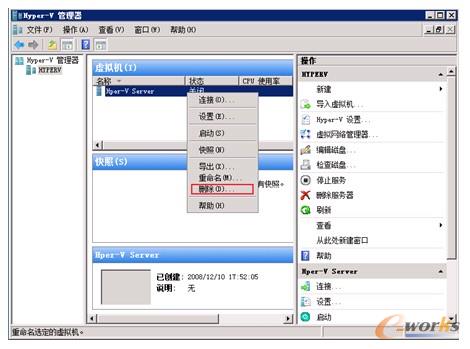
图13-37 删除虚拟机
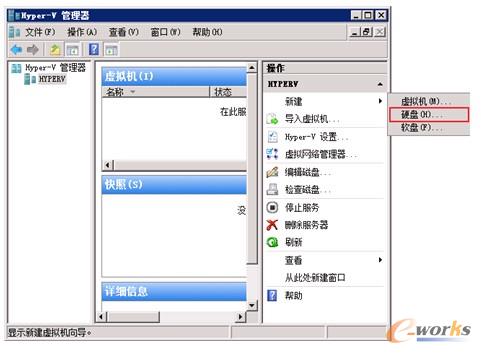
图13-38 创建硬盘
④如图13-39所示,在出现的“开始之前”界面中,单击“下一步”按钮。
⑤如图13-40所示,在出现的“选择磁盘类型”界面中,选中“差异”单选按钮,单击“下一步”按钮。
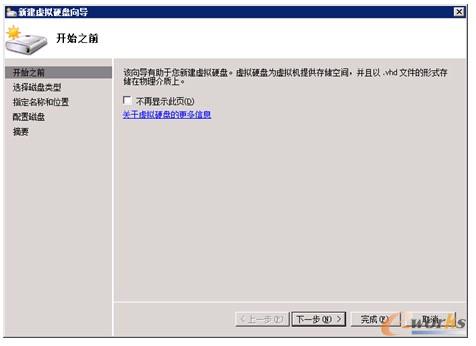
图13-39 创建磁盘向导
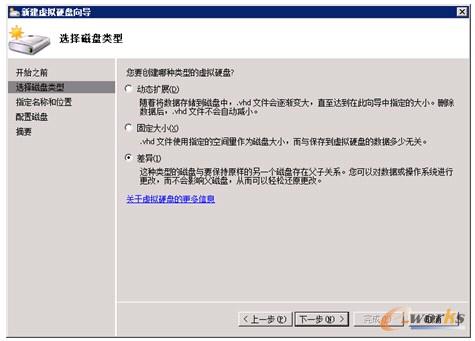
图13-40 创建差异磁盘
⑥如图13-41所示,在“指定名称和位置”界面中,输入名称和位置,单击“下一步”按钮。
⑦如图13-42所示,在“配置磁盘”界面中,指定父硬盘的虚拟硬盘,单击“下一步”按钮,完成差异磁盘的创建。
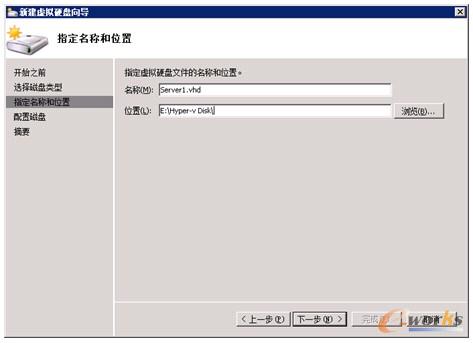
图13-41 指定磁盘位置和名称
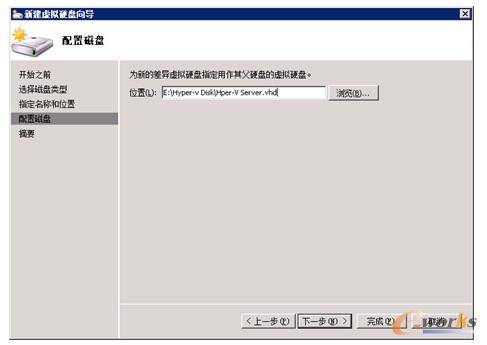
图13-42 指定父盘
⑧以同样的方法创建Server2.vhd差异磁盘。
⑨如图13-43所示,创建虚拟机Server1使用现有磁盘Server1.vhd。
⑩如图13-44所示,创建虚拟机Server2使用现有磁盘Server2.vhd。
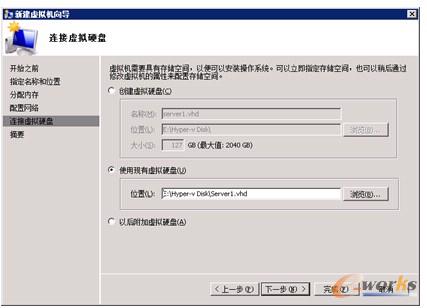
图13-43 使用现有磁盘 Server1
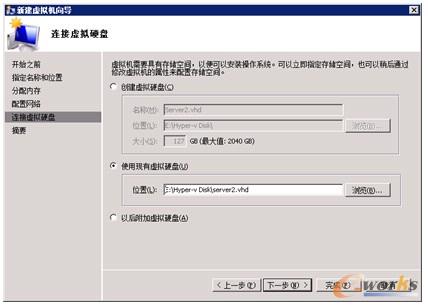
图13-44 使用现有磁盘 Server2
11.如图13-45所示,两个虚拟机启动后运行sysprep。双击sysprep,在出现的对话框中,选中“通用”复选框,单击“确定”按钮。
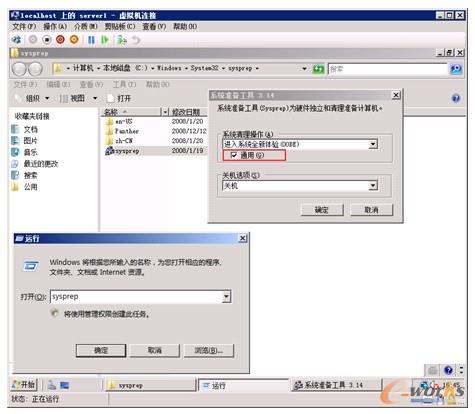
图13-45 去掉计算机的SID
12.重启后,重新激活系统。